Zainstaluj Google Chrome 85 na Debian, Ubuntu i Linux Mint
Google Chrome Browser opracowany przez Google Inc. jest darmową przeglądarką internetową licencjonowaną zgodnie z Warunkami korzystania z usługi Google Chrome.
Zgodnie z Wikipedią (na maj 2020) statystyki i trendy Google Chrome Browser ma 68% wykorzystania globalnie i możemy powiedzieć, że nie jest to idealna alternatywna przeglądarka, ale jest to najlepsza i szeroko stosowana przeglądarka internetowa, która używa silnika WebKit layout.
Google chrome jest popularną przeglądarką ze względu na jej prostotę, ładuj szybko, tj. prędkość, konfigurowalny, stabilny i bezpieczeństwo. Stabilny build Google Chrome 85.0.4183 został wydany 21 września 2020 roku, dla systemów Windows, Mac i Linux z wieloma poprawkami i ulepszeniami.
W tym poście pokażemy Ci kilka prostych kroków, aby zainstalować przeglądarkę Google Chrome w Debian 10/9/8, Ubuntu 20.04-18.04 i Linux Mint 20-18. Jednak te same instrukcje instalacji działają również na starszych wersjach dystrybucji Debiana, Ubuntu i Mint.
Istnieją dwa oficjalne sposoby instalacji przeglądarki Chrome, jeden z nich to użycie Google Chrome PPA, a drugi to bezpośrednie pobranie i zainstalowanie pakietów ’.deb’. Pokażemy ci oba sposoby, abyś mógł wybrać metodę, która wydaje ci się łatwiejsza.
Instalacja przeglądarki Google Chrome przy użyciu PPA
1. Używamy oficjalnego repozytorium oprogramowania Google dla Linuksa (PPA), które automatycznie zainstaluje i skonfiguruje ustawienia potrzebne do utrzymania aktualnej wersji przeglądarki Chrome.
Przed zainstalowaniem repozytorium musimy pobrać i zainstalować klucz podpisywania pakietów Google dla Linuksa, który automatycznie skonfiguruje menedżera pakietów do sprawdzania integralności pakietów przed ich pobraniem i zainstalowaniem w systemie.
W systemach opartych na Debianie (Ubuntu, Linux Mint, itp.), użyj następującego polecenia wget, aby pobrać klucz, a następnie użyj 'apt-key’, aby dodać go do systemu.
$ wget -q -O - https://dl-ssl.google.com/linux/linux_signing_key.pub | sudo apt-key add -
2. Po dodaniu klucza, uruchom następujące polecenie, aby dodać repozytorium chrome do źródeł systemowych.
$ sudo sh -c 'echo "deb http://dl.google.com/linux/chrome/deb/ stable main" >> /etc/apt/sources.list.d/google.list'
3. Po dodaniu repozytorium chrome, musisz zrobić aktualizację systemu, aby zaktualizować nowo dodane repozytorium chrome, za pomocą następującego polecenia.
$ sudo apt-get update
4. Teraz, tutaj Google PPA zapewnia trzy wersje chrome (stabilna, beta i niestabilna), więc zainstaluj wersję, którą wolisz.
Instalacja Chrome Stable Version
$ sudo apt-get install google-chrome-stable
Instalacja Chrome Beta Version
$ sudo apt-get install google-chrome-beta
Instalacja Chrome Unstable Version
$ sudo apt-get install google-chrome-unstable
Instalacja przeglądarki Google Chrome przy użyciu pakietu Deb
1. Przejdź do strony pobierania Google Chrome i wybierz swój pakiet lub możesz użyć polecenia wget, aby pobrać i zainstalować najnowszą wersję.
Uwaga: Google Chrome kończy wsparcie dla wszystkich 32-bitowych dystrybucji Linuksa od marca 2016 r.
$ wget https://dl.google.com/linux/direct/google-chrome-stable_current_amd64.deb$ sudo dpkg -i google-chrome-stable_current_amd64.deb
2. Po zainstalowaniu uruchom przeglądarkę Google Chrome z normalnym użytkownikiem.
$ google-chrome-stable
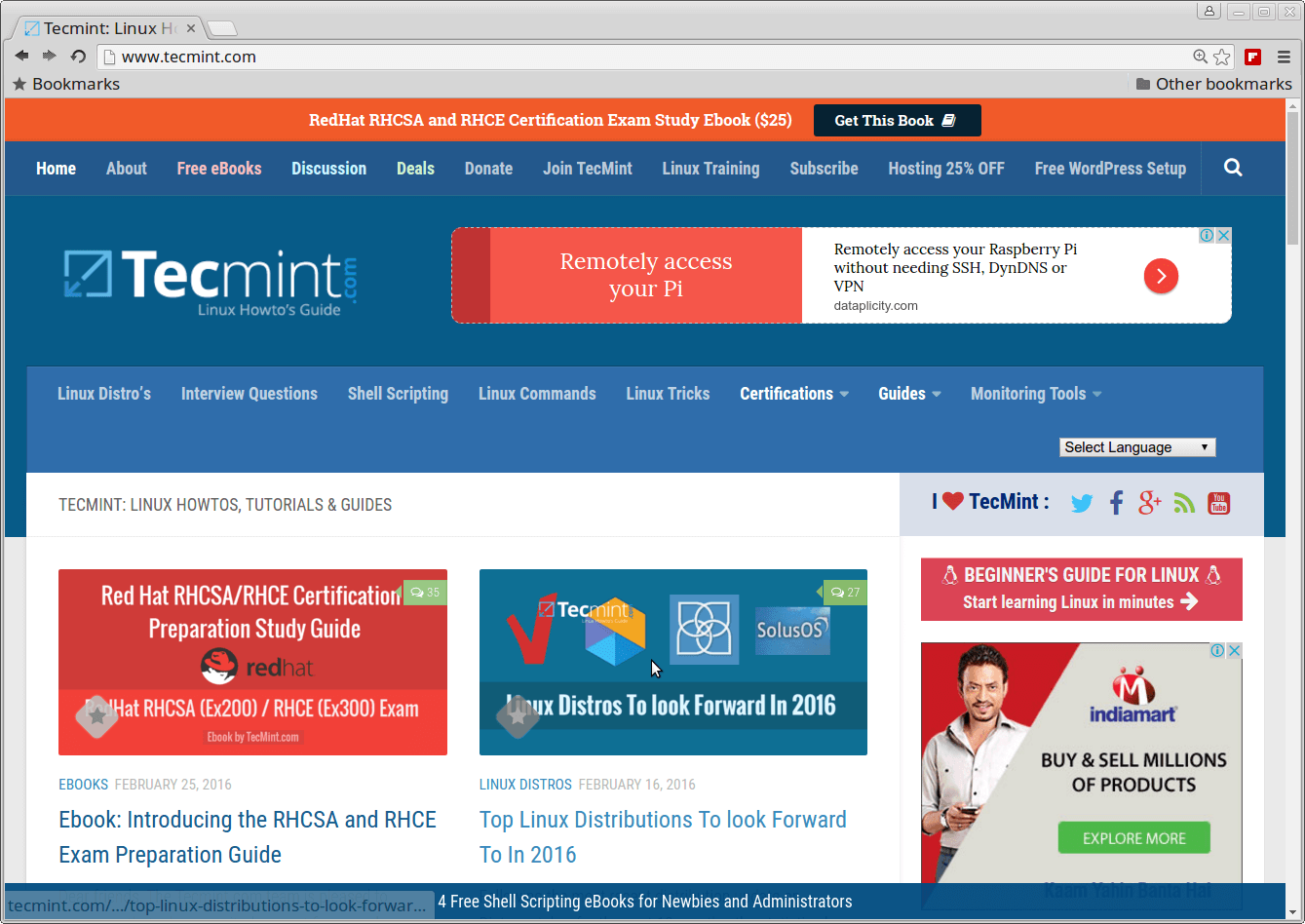
Usuwanie przeglądarki Google Chrome
Aby całkowicie odinstalować, użyj następującego polecenia.
$ sudo apt-get remove google-chrome-stable
.